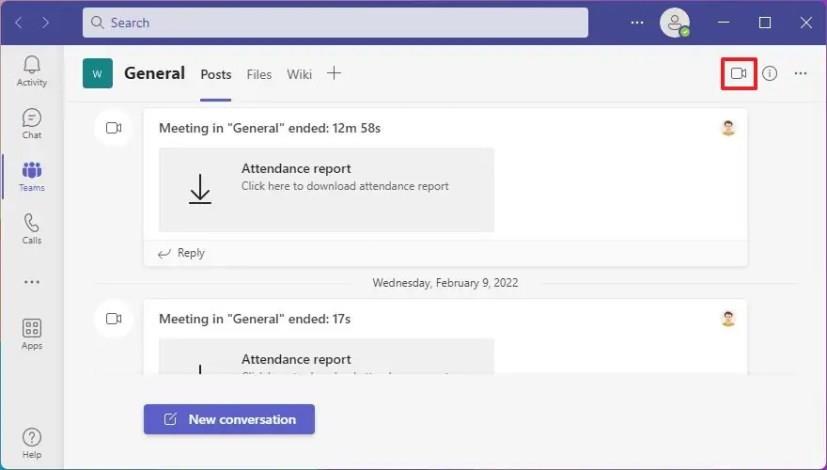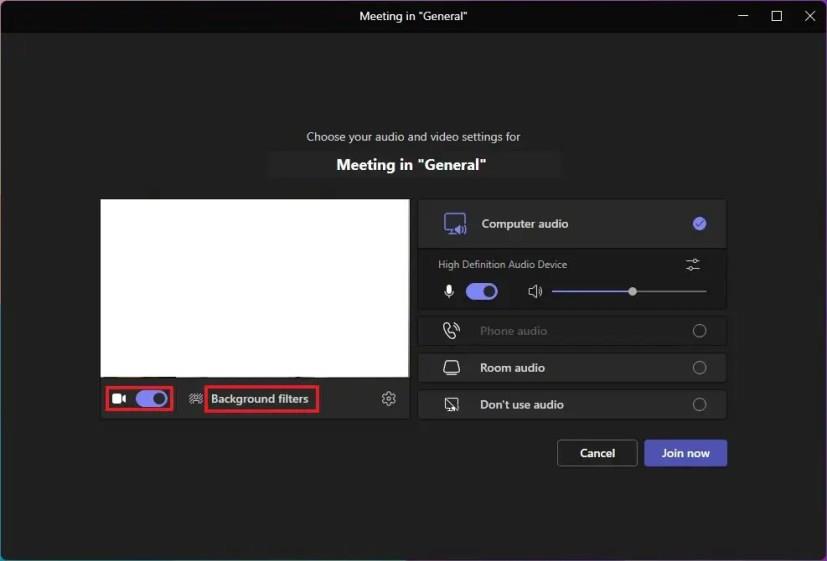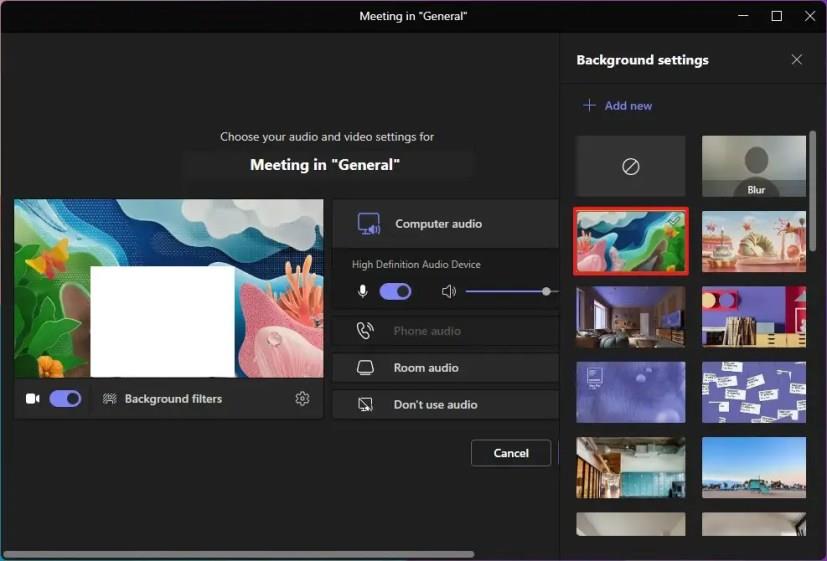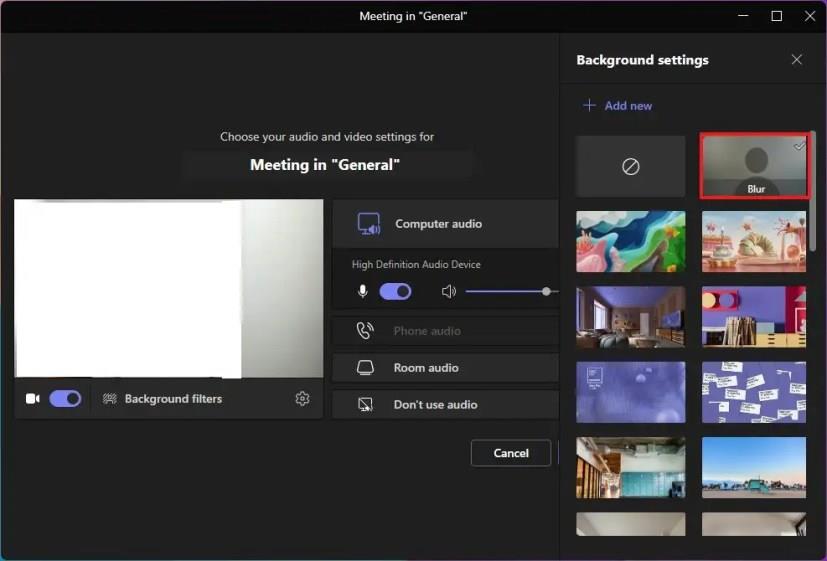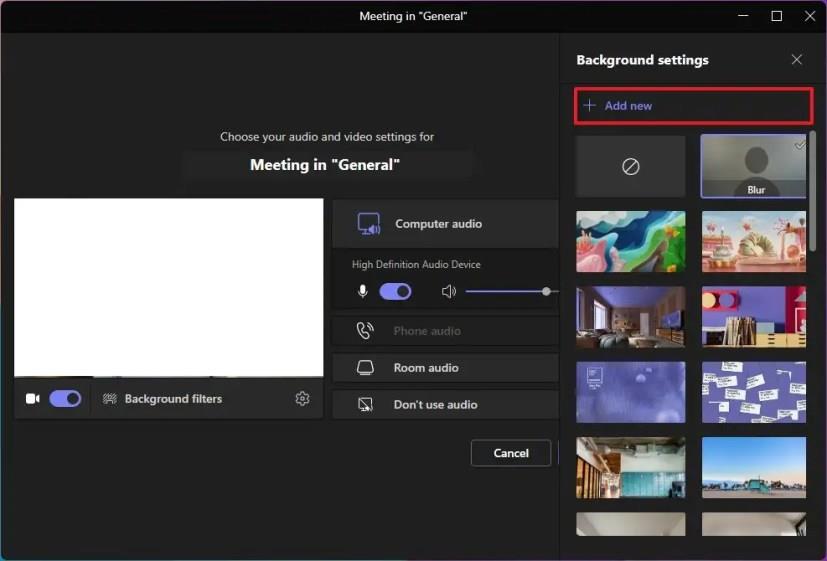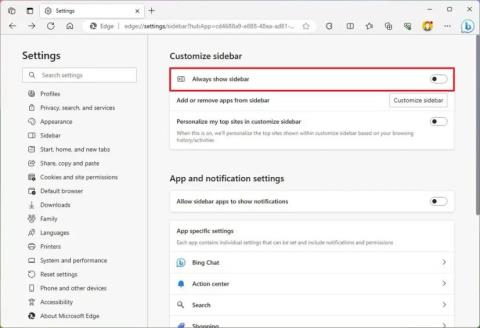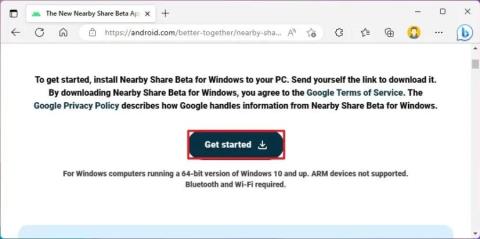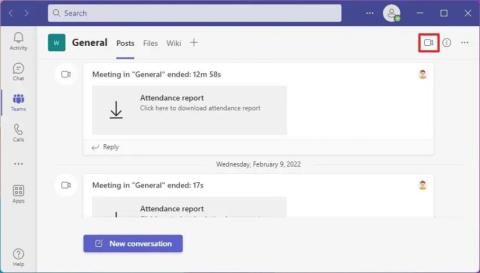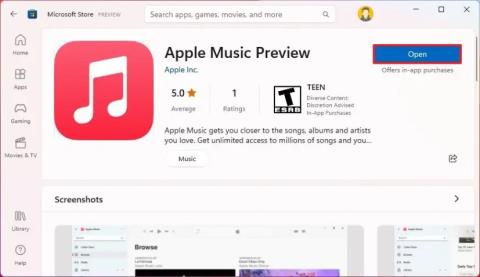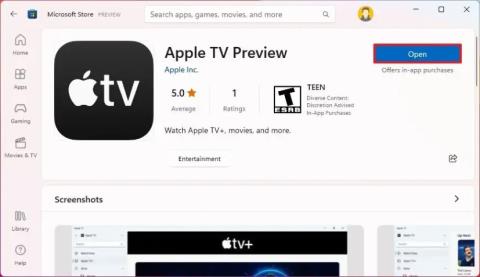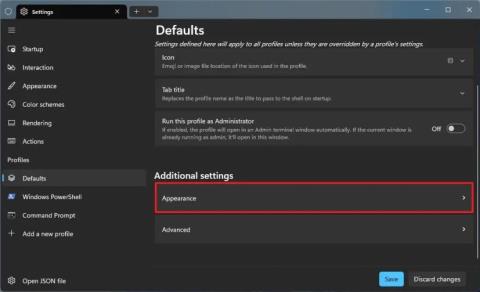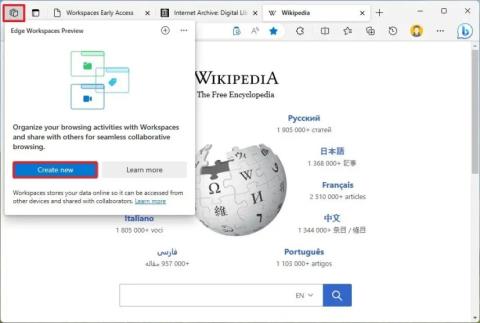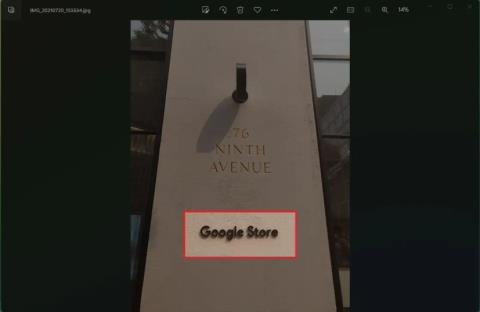- For å endre bakgrunnen for Microsoft Teams, åpne et møte eller en samtale, klikk på "Bakgrunnsfiltre", velg bakgrunnsbildene, aktiver bakgrunnsuskarphet eller spesifiser en tilpasset bakgrunn.
På Microsoft Teams er det mulig å endre bakgrunnsutseendet til en videosamtale eller møte med uskarphet, bilder med forskjellige scener eller egendefinerte bilder, enten du bruker appen på Windows 11 , 10, macOS, Linux, Android eller iOS.
Denne funksjonen er perfekt for å skjule rotet på kontoret, stedet eller av en annen grunn. (Siden denne funksjonaliteten ikke er perfekt, kan det hende at det å uskarpe eller erstatte bakgrunnen ikke hindrer sensitiv informasjon fra å være synlig for andre.)
Denne veiledningen vil lære deg de forskjellige måtene du bruker for å endre bakgrunnsutseendet til en videosamtale ved hjelp av Microsoft Teams.
Endre bakgrunnsbilde på Microsoft Teams
For å endre bakgrunnsbildet før møter på Microsoft Teams, bruk disse trinnene:
-
Åpne Microsoft Teams .
-
Klikk på Møt -knappen (eller start forhåndssamtalen).
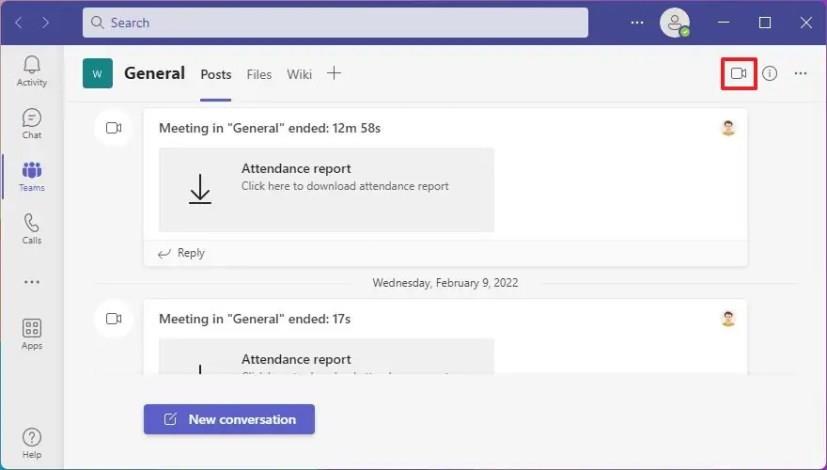
-
Slå på kameravippebryteren .
-
I forhåndsvisningen før videomøtet klikker du på "Bakgrunnsfiltre" .
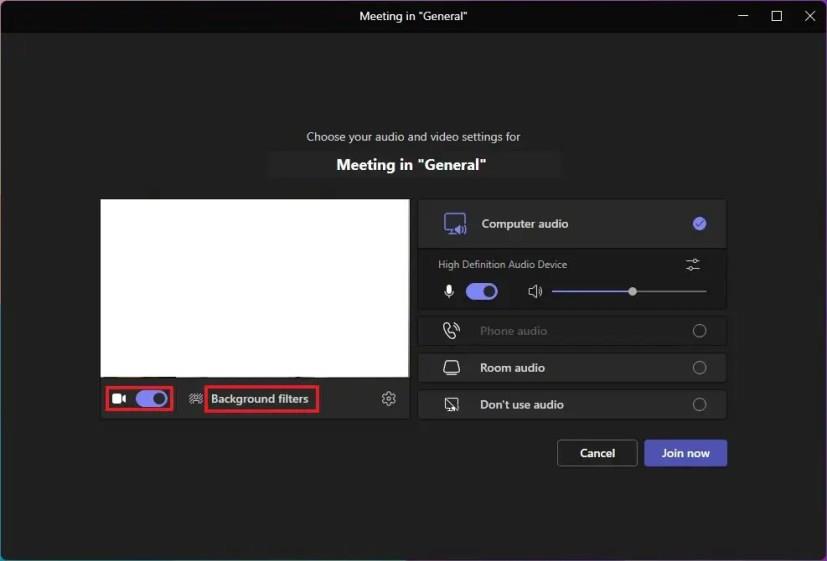
Rask merknad: Hvis du allerede er i videosamtalen, åpner du knappen Mer (med tre prikker) og velger alternativet "Bruk bakgrunnseffekter" for å få tilgang til utseendeinnstillingene.
-
Velg bakgrunnen for videosamtalen.
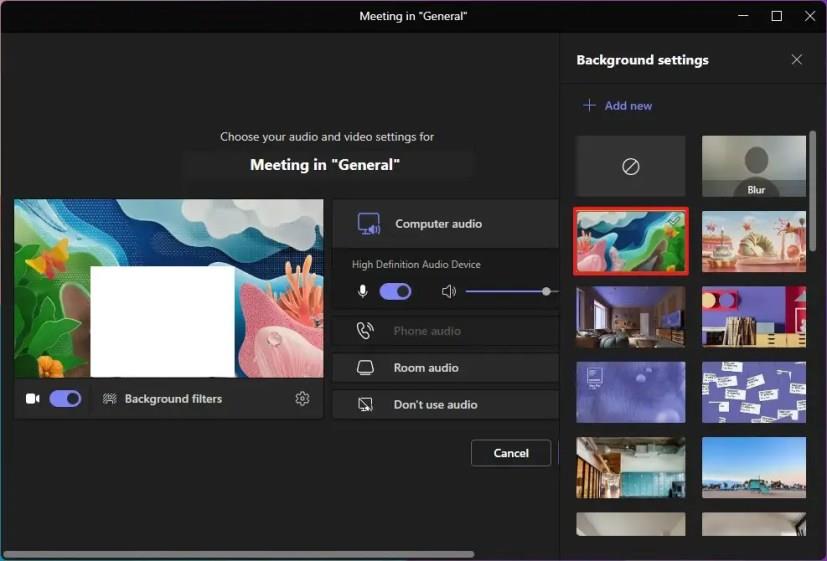
-
(Valgfritt) Velg det tomme alternativet for å fjerne bakgrunnen fra samtalen.
Når du har fullført trinnene, kan du fortsette til møtet med det nye bakgrunnsbildet.
Det er viktig å merke seg at muligheten til å endre bakgrunn kun er tilgjengelig før du fortsetter å ringe. Du kan ikke endre innstillingene utenom samtalen.
Aktiver bakgrunnsuskarphet på Microsoft Teams
For å uskarpe bakgrunnen for videoer på Microsoft Teams, bruk disse trinnene:
-
Åpne Microsoft Teams .
-
Klikk på Møt -knappen (eller start forhåndssamtalen).
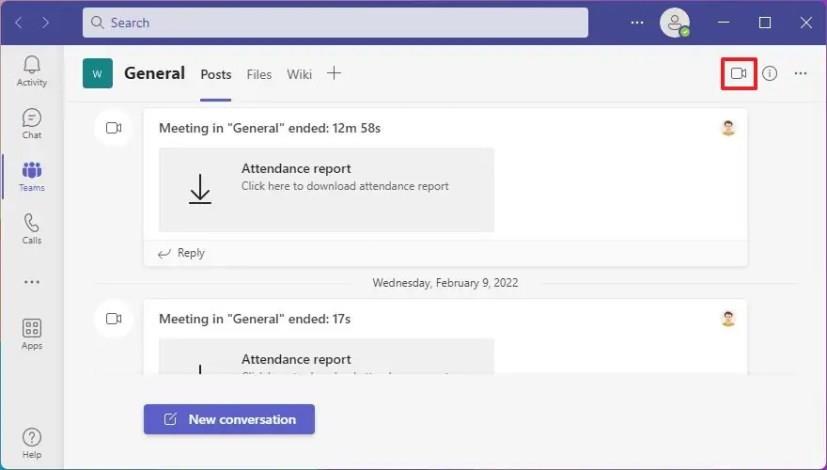
-
Slå på kameravippebryteren .
-
I forhåndsvisningen før videomøtet klikker du på "Bakgrunnsfiltre" .
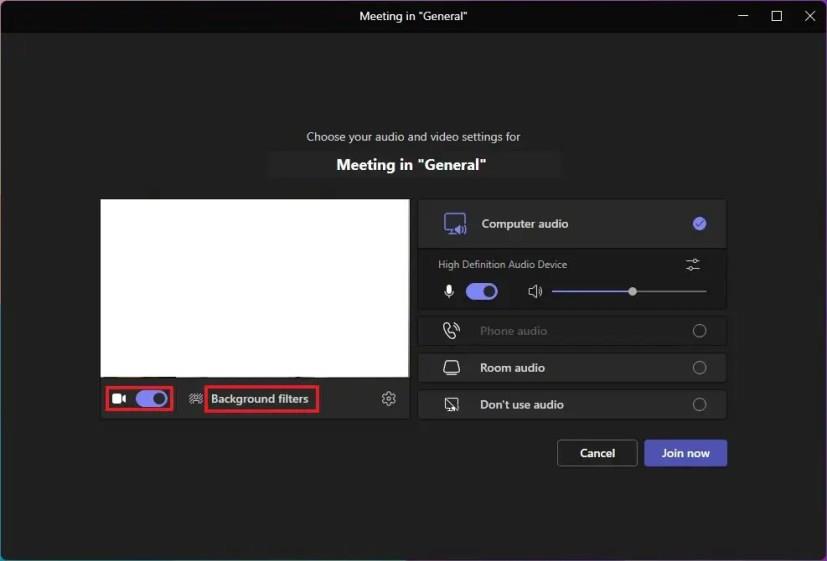
-
Velg alternativet Blur .
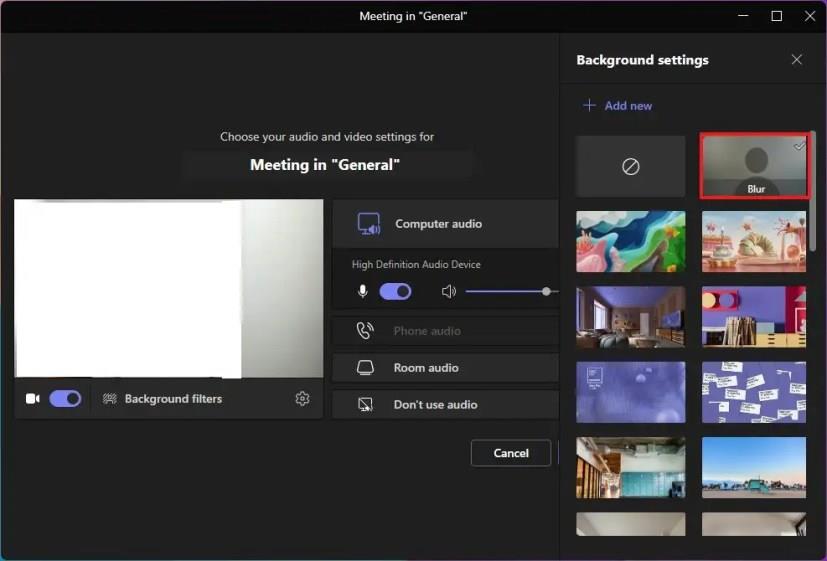
Etter at du har fullført trinnene, vil folk kunne se deg, men bakgrunnen vil vises som en uskarphet under møtet.
Legg til tilpasset bakgrunn på Microsoft Teams
For å legge til et tilpasset bakgrunnsbilde på Microsoft Teams, bruk disse trinnene:
-
Åpne Microsoft Teams .
-
Klikk på Møt -knappen (eller start forhåndssamtalen).
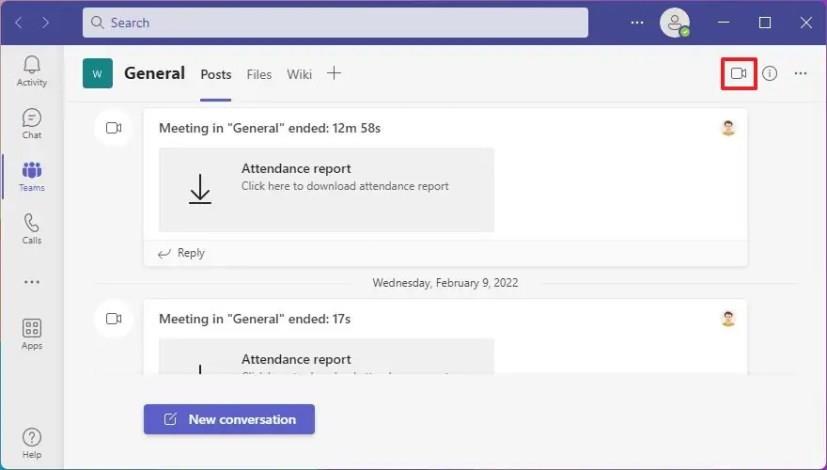
-
Slå på kameravippebryteren .
-
I forhåndsvisningen før videomøtet klikker du på "Bakgrunnsfiltre" .
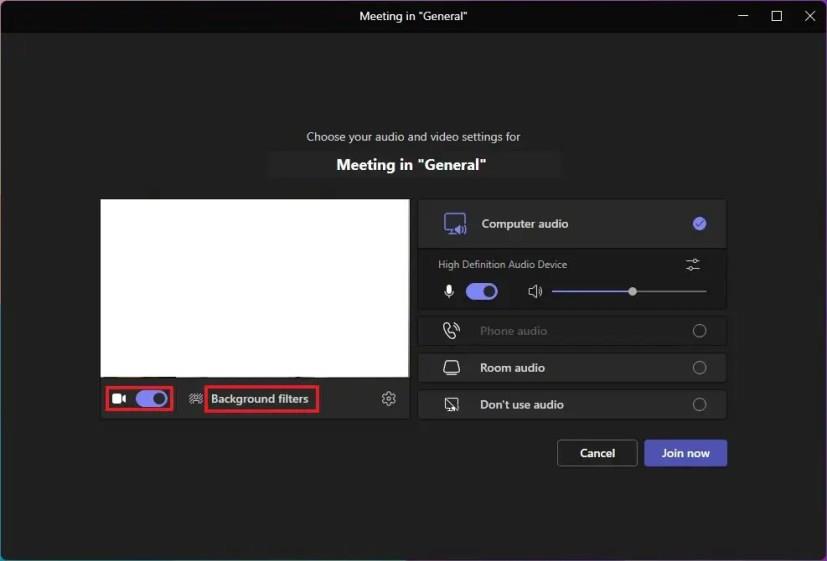
-
Klikk på Legg til ny .
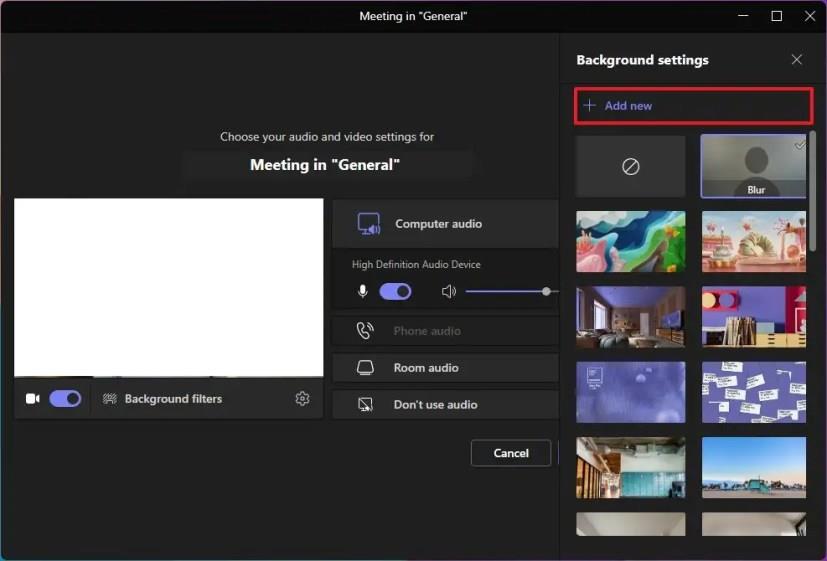
-
Velg bildet som skal brukes som bakgrunn for videosamtalen.
-
Klikk på Åpne- knappen.
Når du har fullført trinnene, vil bakgrunnen inkludere ditt egendefinerte bilde under møtet. Det er verdt å merke seg at det egendefinerte bildet må være minst 360 x 360 piksler opptil 2048 x 2048, og filtypen må være .jpg, .jpeg, .png eller .bmp.